ΕΝΗΜΕΡΩΣΗ-ΨΥΧΑΓΩΓΙΑ-ΕΚΠΑΙΔΕΥΣΗ
ΜΕ ΜΙΑ ΑΛΛΗ ΜΑΤΙΑ...
Raspberry Pi
Raspberry Pi: Ο ηλεκτρονικός υπολογιστής των 35 δολαρίων...
Το λιλιπούτειο αυτό PC που έχει φτιαχτεί για να φέρει την ιδέα του υπολογιστή πιο κοντά στα μικρά παιδιά, ώστε να παίξουν και να εκπαιδευτούν στην τεχνολογία, με μέγεθος μόνο 85.6 x 53.98 x 17 χιλιοστά είναι διαθέσιμο στην Ελλάδα.
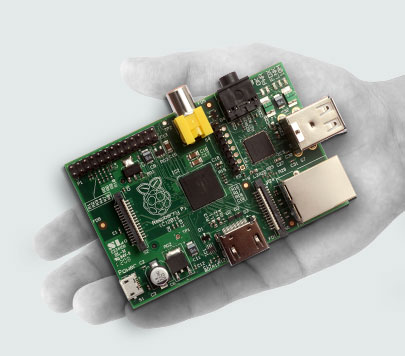
Το Raspberry Pi είναι μια πλακέτα μεγέθους πιστωτικής κάρτας που συνδέεται στην τηλεόραση και σε ενα πληκτρολόγιο. Είναι μια μικρογραφία ARM-based υπολογιστή που μπορεί να χρησιμοποιηθεί για πολλά από τα πράγματα που κάνει και ένας κανονικός υπολογιστής, όπως τα λογιστικά φύλλα, επεξεργασία κειμένου και παιχνίδια. Έχει τη δυνατότητα να αναπαράγει βίντεο υψηλής ανάλυσης (HD).
Τα τεχνικά χαρακτηριστικά του Raspberry Pi Model B 512MB RAM
- Broadcom BCM2835 700MHz ARM1176JZFS επεξεργαστής FPU και Videocore 4 GPU
- Η GPU παρέχει Open GL ES 2.0 και 1080p30 H.264 high-profile αποκωδικοποίηση
- 512MB RAM
- 10/100 BaseT Ethernet υποδοχή
- HDMI (rev 1.3 & 1.4) υποδοχή
- 2xUSB 2.0 υποδοχή
- RCA video υποδοχή (PAL and NTSC)
- SD card υποδοχή
- Φορτίζει από υποδοχή microUSB
- 3.5mm audio out jack
- Header footprint for camera connection
- Μέγεθος 85.6 x 53.98 x 17mm
Προετοιμασία για κανονικό Boot του Raspberry Pi

Παρακάτω αναφέρουμε δυο μεθόδους οι οποίες λειτούργησαν, με αρκετές μικρές λεπτομέριες ώστε αν τις συναντήσετε να μη φάτε πολύ χρόνο γι αυτές.
Προετοιμασία για boot με windows
- Τοποθετούμε την κάρτα SD σε ένα card reader.
- Κατεβάζουμε το Win32DiscMaker από ΕΔΩ και το κάνουμε extract.
- To μεταφέρουμε με το φάκελο του στο C:\ (σε άλλη τοποθεσία δε λειτούργησε)
- Κατεβάζουμε το επιθυμητό image από το site του RaspberryPi (δοκιμασμένα)
- Κάνουμε extract αν χρειάζεται και μεταφέρουμε το *.img στο C:\ (απαραίτητο για το Win32DiskMaker).
- Εκτελούμε το .exe από το φάκελο του DiskMaker. Σε περίπτωση που βγάλει Error πατάμε Οk και συνεχίζουμε κανονικά. Λειτουργεί.
- Επιλέγουμε το .img, το γράμμα της SD, κάνουμε tick to HD5 Hash, και πατάμε Write.
- Περιμένουμε να ολοκληρωθεί η διαδικασία και είμαστε έτοιμη για Boot.
Προετοιμασία για boot με Ubuntu
- Τοποθετούμε την κάρτα SD σε ένα card reader.
- Κατεβάζουμε το επιθυμητό image από το site του RaspberryPi (δοκιμασμένα)
- Κάνουμε extract αν χρειάζεται και μεταφέρουμε το *.img στο \home\user
- Ανοίγουμε ένα Terminal και γινόμαστε root ("sudo su"). Γράφουμε df -h και βλέπουμε σε πια διαδρομή είναι η κάρτα SD μας (Εμένα ήταν το dev/sdd1).
- umount /dev/sdd1 (όπου sdd1 η δική σας SD)
- dd bs=1M if=Η ΔΙΑΔΡΟΜΗ/ΤΟ ΑΡΧΕΙΟ.img of=/dev/sdd (όπου sdd1 η διαδρομή της SD σας).
- Το αφήνετε μόνο του για αρκετή ώρα. Θα δείτε ένα μήνυμα όταν ολοκληρωθεί η διαδικασία και θα έχει σβήσει το φωτάκι στο card reader σας, και είμαστε πάλι έτοιμοι.
ΠΑΡΑΤΗΡΗΣΕΙΣ
- Η διαδικασία διαρκεί αρκετά λεπτά.
- Κάντε κλικ εδώ για οδηγίες στην αγγλική γλώσσα.
Δείτε την επίσημη παρουσίαση του Pi:
Επίσης, δείτε μια παρουσίαση από εταιρεία υπολογιστών στην Ελλάδα:
ΠΗΓΗ: raspberrypi.org/quick-start-guide

